Power Point
1-¿Contiene el nombre del documento sobre el que se está
trabajando, se le asigna un nombre provisional hasta que guardamos el documentó
con otro nombre?
La Barra de título contiene el nombre del
documento sobre el que se está trabajando en ese momento. Cuando creamos una
Presentación se le asigna el nombre provisional Presentación1, hasta que lo
guardemos y le demos el nombre que queramos. En el extremo de la derecha están
los botones para minimizar, restaurar/maximizar y cerrar la ventana.
2- ¿Cuáles son los pasos
para abrir una diapositiva en Power Point?
1. Dar clic en la ficha inicio y en diapositivas
selecciona nueva diapositiva.
2. Y listo esto lo que tienes que hacer.
3-¿Cuáles
son los pasos para eliminar una diapositiva dentro de Power Point?
En el panel de la izquierda, haga clic con el botón
derecho en la miniatura de diapositiva que quiere eliminar (mantenga presionada
la tecla CTRL para seleccionar varias diapositivas o mantenga presionada MAYÚS
para seleccionar varias diapositivas seguidas) y, después, haga clic en
Eliminar diapositiva.
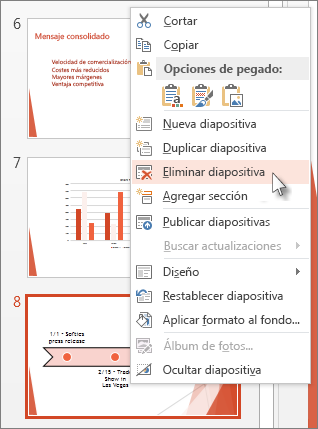
3.1-
¿Cuáles son los pasos para agregar una nueva diapositiva dentro de Power
Point?
1.
En la pestaña Inicio,
haga clic en la flecha situada bajo Nueva diapositiva.
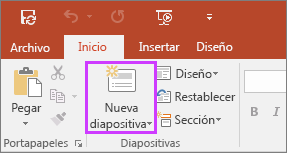
4- ¿Qué
es Power Point?
Es un programa de presentación desarrollado por la empresa Microsoft para
sistemas operativos Windows y Mac OS. Viene integrado en el paquete ofimático
llamado Microsoft Office como un elemento más, que puede aprovechar las
ventajas que le ofrecen los demás componentes del equipo para obtener un
resultado óptimo.
7-¿Qué
una Diapositiva?
Una presentación o
diapositiva PowerPoint, es un archivo PPS que muestra una serie de diapositivas
digitales multimedias y que, por lo general, permiten presentar un determinado
tema.
Por lo general una
presentación PowerPoint no es exhaustiva sobre un tema, es decir, sólo muestra
información importante, algunos gráficos, sonidos y videos; esto permite,
generalmente junto con una persona que expone, desarrollar un tema específico.
8-¿Cuáles son los pasos para guardar una Presentación
realizada en Power Point?
Guardar: para esto simplemente hay que hacer clic en el icono de forma de disco
que está ubicado en la barra de herramientas de acceso rapido o realizar los
comandos Ctrl+G. después debes elegir a donde lo quieras guardar ya sea: escritorio,
documentos, entre otros. Después escirbir el nombre del documento y luedo hacer
clic en Guardar.
Guardar como: hacer clic en la pestaña archivo,
allí debes de escoger la opción ¨guardar como¨. Luego saldrán varias opciones
de dónde quieres guardar después que elijas y llenes lo que se tipa puedes
guardarlo.
9- ¿Cuál es el nombre de la ficha o pestaña para Agregar una
Imagen SmartArt?
Ficha o pestaña ilustraciones.
10-¿Cuál es la Ficha para para Insertar una Transición en una
Diapositiva en Power Point?
Ficha transición a esta diapositiva.
12-¿Cuáles son los nombres de los diferentes grupos de
animaciones en el bloque animación?:
Entradas, salir, énfasis y trayectorias de transición.
14-¿Qué pasos debo seguir para ordenar mis diapositivas?
1.
En el panel que contiene las
fichas Esquema y diapositivas, haga clic en la ficha diapositivas.
2.
En la pestaña Inicio, seleccione las miniaturas de
diapositivas que desea mover y, a continuación, arrástrelos hasta su nueva
ubicación.
15. ¿Qué procedimiento debo seguir para insertar el contenido de
Word en PowerPoint?
En PowerPoint, en la pestaña Inicio, haga
clic en Nueva diapositiva.
Haga clic en Diapositivas del
esquema.
Busque y haga doble clic en el archivo de
Word (.doc o .docx) que contiene el esquema que desea insertar en la
presentación.
El archivo se abrirá en PowerPoint.
Notas: Si está utilizando
una de las siguientes versiones de Word e inserta un esquema en la presentación
de PowerPoint, el texto de la presentación tendrá un formato acorde a los
estilos de título establecidos en el esquema del documento original:
Word
97-2003 (.doc)
Word
2007 (.docx)
Word
2010 (.docx)
Word
2013 (.docx)
Word 2016
(.docx)
16- ¿Cómo personalizar cada diapositiva con un tema o diseño
distinto?:
1.
En la ficha Vista, haga clic en
Patrón de diapositivas.
2.
En la ficha Patrón de
diapositivas, escoja Insertar patrón de diapositivas.
3.
En la ficha Patrón de
diapositivas, elija Temas y seleccione uno de la lista.
4.
El patrón de diapositivas que
ha agregado ahora tendrá un tema diferente desde otro patrón de diapositivas de
la presentación.
17-
¿Para qué será útil “SmartArt “En Power Point?:
Para
crear organigramas y otros diagramas.
18- ¿Qué pasos a seguir para agregar animaciones a los elementos
en una diapositiva?:
Seleccione el objeto que desea animar.
En la pestaña Animaciones de la cinta, en
el grupo Animación, haga clic en el botón Más
Imagen del botón y, después, seleccione el efecto de animación que
quiera.
19.
¿Qué son Las transiciones en Power Point?
Son
los efectos tipo animación que se reproducen al pasar de una diapositiva a la
siguiente durante una presentación. Puede controlar la velocidad, agregar
sonido y personalizar las propiedades de los efectos de transición.
20-Como insertar audio y/o video en una diapositiva
1.
En la vista Normal, seleccione
la diapositiva que quiera y haga clic en Insertar > Audio.
2.
Menú Insertar audio con las
opciones de audio desde archivo y el explorador de audio
3.
Haga clic en Explorador de
audio para insertar audio desde iTunes o en Audio desde archivo para insertar
un clip de audio en su ordenador.
4.
Seleccione el clip de audio y,
en la pestaña Formato de audio, compruebe que las opciones estándar son las que
desea.
21-
¿Cuál es la única forma de colocar texto en Power Point?
Insertando un cuadro y si no es así no escribirá.
22- Cuales son los pasos para insertar un álbum de fotografías
en Power Point
1.
Vaya a Insertar y haga clic en la flecha
que hay debajo de Álbum de
fotografías y, después, en Nuevo álbum de fotografías.
2.
En el cuadro de diálogo Álbum de fotografías, debajo de Insertar imagen de, haga clic en Archivo o disco.
3.
En el cuadro de diálogo Insertar imágenes nuevas, encuentre y
haga clic en la carpeta que contiene la imagen que desea insertar y, luego,
haga clic en Insertar.
4.
Si desea cambiar el orden en
que se muestran las imágenes, debajo de Imágenes del álbum, haga clic en el nombre de archivo de la imagen
que desea mover y, luego, use los botones de flecha para moverla hacia arriba o
abajo en la lista.
5.
En el cuadro de diálogo Álbum de fotografías, haga clic en Crear.
23- ¿Cual Tecla activa la presentación, en Power Point?
La tecla presentación con diapositiva.
24- ¿Cuáles teclas permiten avanzar en una presentación en Power
Point?
1.
Botones
de acción.
2.
Teclas
o flechas de dirección
25- ¿Qué es una animación en Power Point?
Son
efectos visuales para los objetos en tu presentación PowerPoint. Las
animaciones son usadas para traer objetos como texto, imágenes o gráficas
dentro y fuera de tu diapositiva.
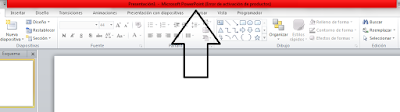

lo odio mucho
ResponderEliminarX2
EliminarPOR 2 XD
x3
Eliminarx4 XD
EliminarX3
ResponderEliminarmi profesora me envio a hacer estas preguntas y ya se todo pero bueno repaso mas :) aunque me aburre un poco :v escucho i´´ts been so long
ResponderEliminarbuena canción
EliminarMuy buena canción 👌final
Eliminarme gusto mucho aprender pero me toco escribir mucho F
ResponderEliminarX2 F
Eliminarmuy buena respuestas , me sirvio mucho en informatica gracias :)
ResponderEliminarMuy buenas preguntas
ResponderEliminarla profe me mando esta tarea asi mismita y vine aqui y me tienen copiando
ResponderEliminarGuardar: para esto simplemente hay que hacer clic en el icono de forma de disco que está ubicado en la barra de herramientas de acceso rapido o realizar los comandos Ctrl+G. https://spanotes.org/biografia-de-felipe-pinglo-alva/
ResponderEliminarf por la persona que escribio esto que del cancio le faltaron numeros
ResponderEliminarLa elaboración de la diapositiva final o de cierre debe contar con
ResponderEliminarUna pregunta se puede lograr que la pasar por algún elemento de la presentación salga un texto similar a las ayudas que el mismo powerpoint muestra cuando se pone el mouse sobre algún elemento?
ResponderEliminar